英文操作系统显示中文乱码解决方法
- 分类:win8 发布时间: 2016年11月23日 03:00:01
最近有网友跟小编反映说,他使用的是英文操作系统,但是打开简体中文软件,无法显示中文,且都乱码,英文系统显示中文乱码该如何解决呢?其实小编之前也遇到了同样的问题,好在小编有英文操作系统显示中文乱码解决方法来解决问题。下面小编也把英文系统显示中文乱码解决方法分享给大家。
打开Start menu(开始菜单)并单击Control Panel(控制面板)打开它
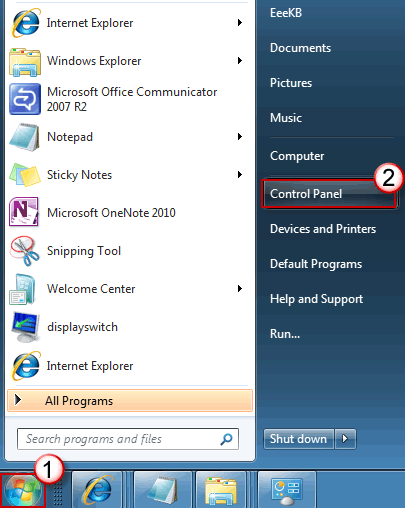
英文操作系统显示中文乱码解决方法图一
单击Clock, Language, and Region(时钟、语言和区域)下面的Change display language(更改显示语言)
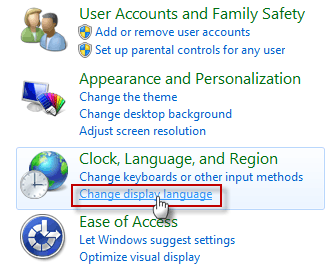
英文操作系统显示中文乱码解决方法图二
切换到Administrative(管理)选项卡。单击Change system locale…(更改系统区域设置)按钮注:若弹出用户账户控制窗口,请允许以继续。
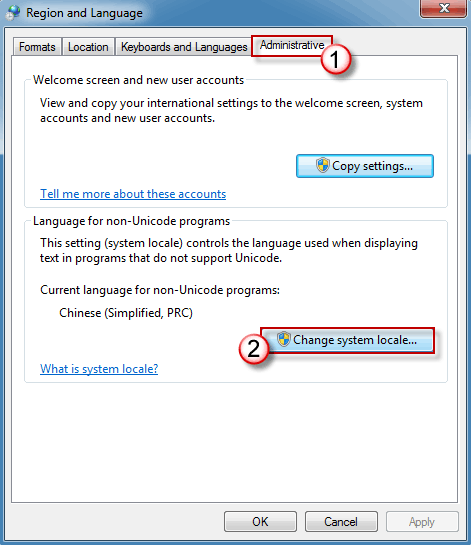
英文操作系统显示中文乱码解决方法图三
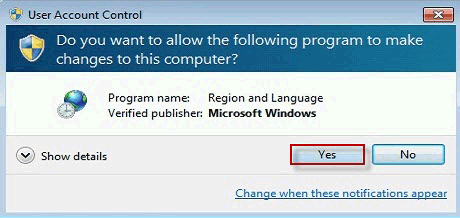
英文操作系统显示中文乱码解决方法图四
将Current system locale (当前系统区域设置)改为:Chinese(Simplified, PRC)系统会弹出如下计算机重启提示,不会安装系统的网友一定不要错过怎样用u盘安装xp系统教程。
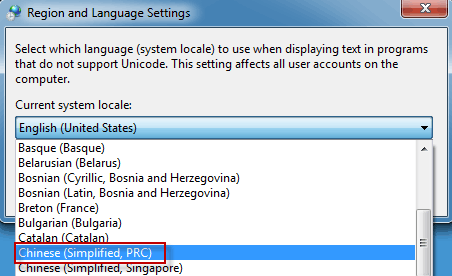
英文操作系统显示中文乱码解决方法图五
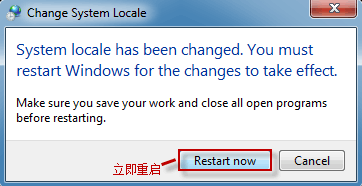
英文操作系统显示中文乱码解决方法图六
以上的全部内容就是小编为网友们带来的英文操作系统显示中文乱码解决方法了,网友们以后使用电脑只要遇到英文系统显示中文乱码的情况,就用上面的教程给解决吧。小编给网友们提供的教程都是亲测有效的,大家也可以把教程收藏起来,方便日后使用。
猜您喜欢
- 苹果手机连接电脑没反应,详细教您苹果..2018/09/18
- c盘快满了哪些文件可以删除..2020/01/11
- 字体放在哪个文件夹,详细教您字体放在..2018/08/02
- xp系统安装版,详细教您电脑怎么安装xp..2018/08/16
- 雨林木风win7安装步骤2017/04/10
- windows常见快捷键大全,详细教您它们的..2018/11/02
相关推荐
- win8激活密钥,详细教您升级win8.. 2018-05-05
- u盘写保护怎么解除 2016-11-06
- 为什么电脑重装系统后会出现蓝屏现象.. 2013-03-21
- 如何使用u盘安装系统 2016-10-24
- 怎么开启vt虚拟化功能 2020-01-14
- 光盘win7 64位安装教程 2016-12-14




 粤公网安备 44130202001059号
粤公网安备 44130202001059号